In questo post, ti mostreremo come creare un calendario in Fogli Google . Sia che tu voglia creare un calendario per l'utilizzo online o stampare il tuo calendario personalizzato, Fogli Google ti consente di farlo facilmente. Offre una buona alternativa gratuita alle app di calendario a pagamento e ai servizi online.

La creazione del tuo calendario di Fogli Google non solo ti offre un migliore controllo su come dovrebbe apparire o funzionare, ma ti aiuta anche a coordinarti con il tuo team su vari progetti. In questo post, ti mostreremo vari metodi per creare un calendario in Fogli Google.
Come creare un calendario in Fogli Google
Puoi creare un calendario in Fogli Google utilizzando uno dei seguenti metodi:
- Utilizzo del modello di calendario di Fogli Google.
- Utilizzo di modelli di calendario di terze parti.
- Creazione di un calendario da zero.
Vediamoli nel dettaglio.
1] Utilizzo del modello di calendario di Fogli Google
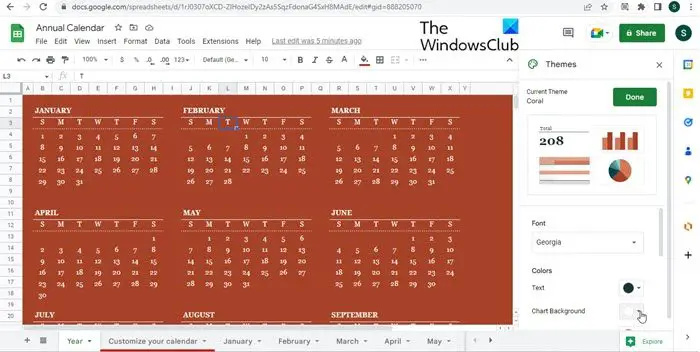
http 408
Fogli Google offre alcuni modelli di calendario pronti all'uso per facilitare agli utenti la creazione dei propri calendari.
Per scegliere un modello, apri un foglio di calcolo e seleziona File > Nuovo > Dalla galleria di modelli opzione. La galleria dei modelli di Fogli Google si aprirà in una nuova scheda. Quindi fare clic sul Calendario annuale opzione all'interno del Personale sezione. Fogli Google caricherà il modello di calendario annuale per l'anno in corso in un nuovo foglio di lavoro e i modelli per i singoli mesi in fogli di lavoro separati, che puoi visualizzare utilizzando la barra dei fogli in basso.
Per personalizzare il calendario, puoi scegliere il Formato > Tema opzione. Questo aprirà un pannello dei temi sulla destra. Fai semplicemente clic su un tema per applicarlo al tuo calendario. Per personalizzare ulteriormente il tema, fare clic sul personalizzare pulsante in alto. Quindi cambia lo stile del carattere, il colore del testo, lo sfondo del grafico, ecc., in base alla tua scelta. Clicca sul Fatto pulsante per salvare le modifiche.
Per modificare l'anno solare, posiziona il cursore nella cella Z1 (quella che elenca l'anno corrente) e quindi scrivi una data dall'anno desiderato tra parentesi all'interno della formula Year(). Ad esempio, per modificare l'anno solare in 2024, modificare la formula nella cella Z1 da =YEAR(today()) a =YEAR(“01/01/2024”). Per aggiungere informazioni ai singoli giorni, puoi passare al foglio del mese e digitare i dati desiderati all'interno della rispettiva cella.
2] Utilizzo di modelli di calendario di terze parti
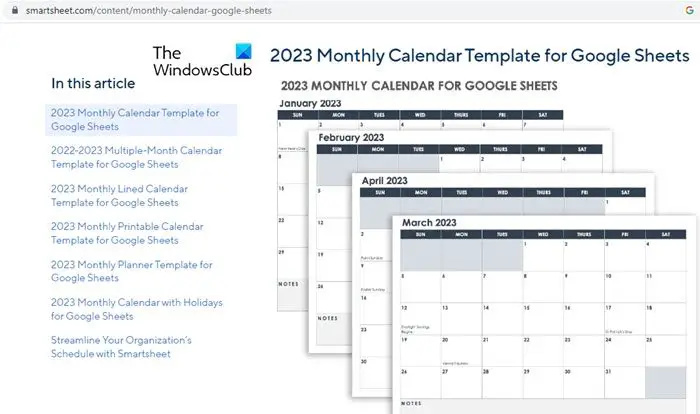
Alcuni siti web come Vertex42.com , spreadsheetclass.com , E smartsheet.com offrire modelli di calendario di Fogli Google gratuiti che è possibile scaricare per uso personale o ufficiale. Tali risorse sono disponibili online e puoi cercarle facilmente digitando 'Modelli di calendario di Fogli Google' nel browser predefinito.
Leggere: Come aggiungere Google Calendar alla barra delle applicazioni di Windows .
3] Creazione di un calendario da zero
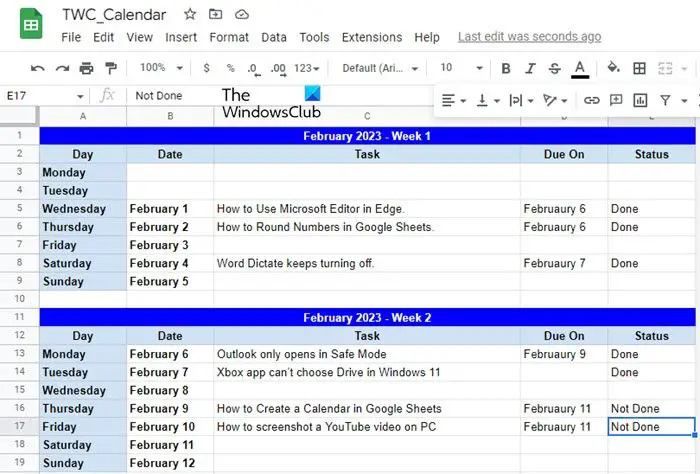
Se hai bisogno di un calendario diverso dai modelli disponibili, puoi sempre creare un calendario in Fogli Google da zero. Ad esempio, lascia che ti mostri come creare facilmente e rapidamente un calendario di Fogli Google personalizzato utilizzando le opzioni di riempimento automatico e formattazione disponibili.
Qui, creeremo un calendario settimanale delle cose da fare. Apri un nuovo foglio di lavoro. Seleziona le colonne F-Z ed eliminale (abbiamo bisogno solo di 5 colonne). Posiziona il cursore nella cella A1 e digita febbraio 2023 – Settimana 1 . Seleziona le celle A1:E1 e clicca sul Unire le celle opzione in alto. Cambia l'allineamento del testo in Centro.
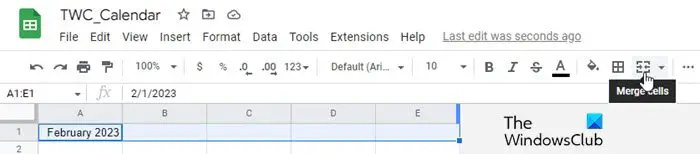
Nelle celle A2:E2 , digitare le seguenti etichette: Giorno, data, attività, scadenza, stato . Cambia lo stile del testo in Grassetto e l'allineamento del testo a Centro . Posiziona il cursore nella cella A3 e tipo Lunedi . Ora porta il cursore nell'angolo in basso a destra della cella e mentre il simbolo del cursore si trasforma in a più (segno), fare clic, tenere premuto e trascinare il cursore fino alla cella A9 . Rilascia il cursore del mouse su valori giornalieri di compilazione automatica . Ora posiziona il cursore nella cella B5 e tipo 1 febbraio (Il 1° febbraio 2023 cade lunedì). Ancora una volta, riempi automaticamente i valori del giorno attraverso le celle B6: B9, come spiegato sopra.
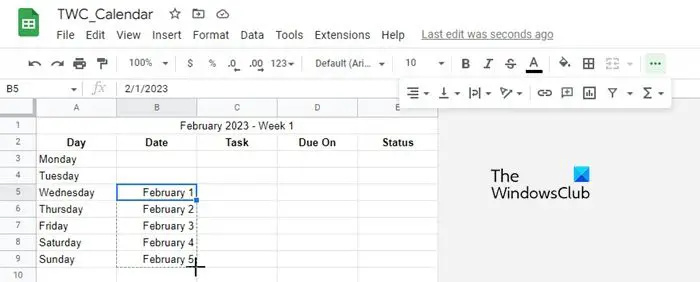
Usa le opzioni di formattazione presenti in alto per formatta il tuo calendario e dargli un aspetto desiderato.
è aliexpress legittimo

Selezionare righe 1-9 , copiali e incollare i dati nelle righe 11-19 . Cambia la Settimana 1 nella Settimana 2 nella riga 11. Nella cella B13, digita 6 febbraio. Quindi riempimento automatico giorni attraverso le celle B14:B19, utilizzando il metodo spiegato sopra. Ripeti il processo per creare l'intero calendario.
Una volta preparato il calendario, puoi inserire i dati delle cose da fare nelle celle disponibili e condividilo con i tuoi colleghi per collaborazione in rete . Puoi anche utilizzare la formattazione condizionale in Fogli Google per evidenziare i dati della cella .
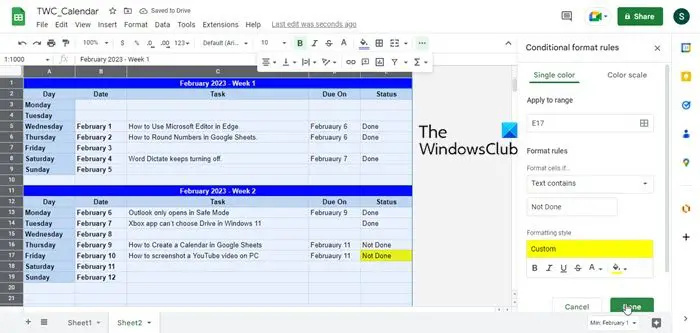
Ci auguriamo che il post precedente sia informativo e utile. Condividi i tuoi pensieri con noi utilizzando la sezione commenti qui sotto.
Esiste un modello di calendario in Fogli Google?
Fogli Google offre modelli di calendario già pronti che gli utenti possono caricare in un nuovo foglio di lavoro e personalizzare in base alle proprie esigenze. Per utilizzare un modello, è possibile selezionare il file File > Nuovo > Dalla galleria di modelli opzione e quindi scegliere l' Calendario annuale modello dalla galleria di modelli che viene visualizzata.
Come faccio a creare un calendario dinamico in Fogli Google?
Fogli Google offre interessanti opzioni di riempimento automatico, formattazione e formattazione condizionale che semplificano la creazione di calendari dinamici da zero. Puoi seguire il metodo spiegato in questo post per creare i tuoi calendari e dare loro un aspetto personalizzato. Fogli Google ti consente anche di condividere o pubblicare calendari online.
Leggi Avanti: Come utilizzare l'app Calendario su PC Windows 11 .















